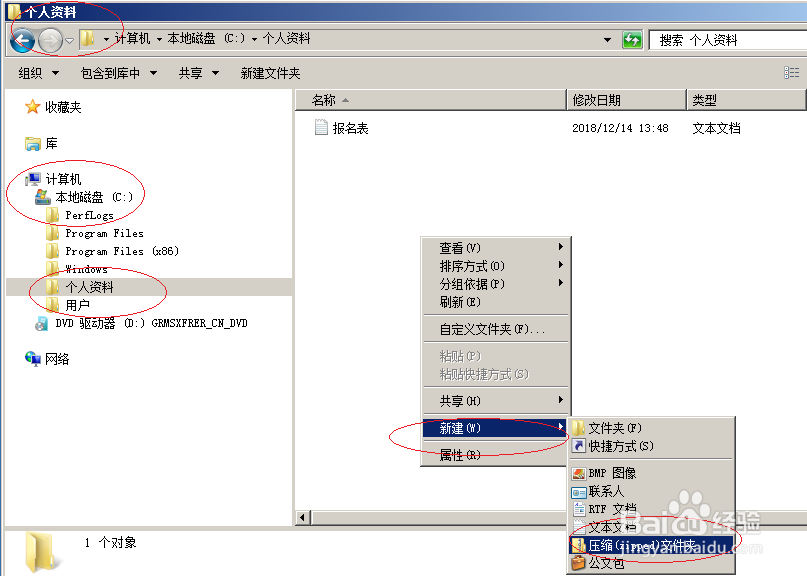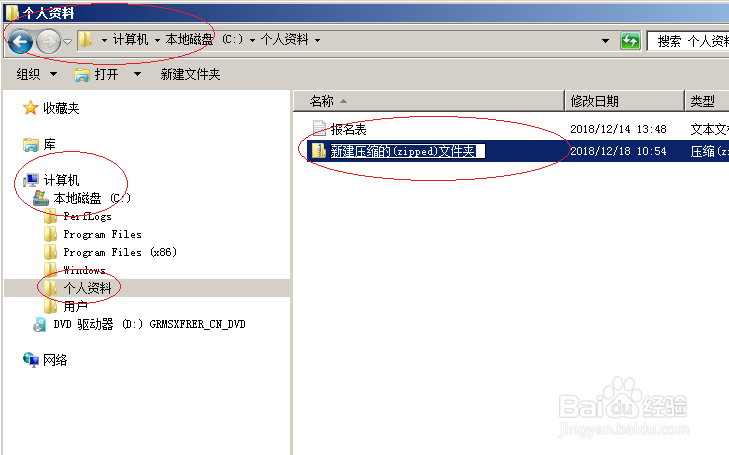WinServer 2008操作系统创建压缩文件夹
1、启动WinServer 2008 R2操作系统,点击任务栏"开始"按钮
2、选择开始菜单"Windows 资源管理器"项
3、唤出应用程序窗口,展开左侧"计算机"文件夹
4、鼠标右击空白区域,弹出快捷菜单选择"新建→压缩(zipped)文件夹"项
5、输入压缩文件夹名称
6、完成创建压缩文件夹的操作,本例到此感谢朋友们的关注
声明:本网站引用、摘录或转载内容仅供网站访问者交流或参考,不代表本站立场,如存在版权或非法内容,请联系站长删除,联系邮箱:site.kefu@qq.com。
阅读量:48
阅读量:77
阅读量:22
阅读量:53
阅读量:93